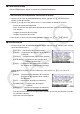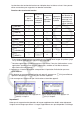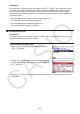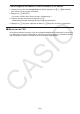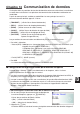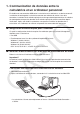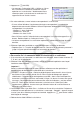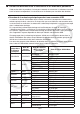Logiciel Version 3.20 Mode d’emploi
13-4
3. Appuyez sur 1(clé USB).
• Le message « Préparation USB » s’affiche sur l’écran
de la calculatrice. Patientez et n’effectuez aucune
opération sur la calculatrice. L’établissement d’une
connexion entre la calculatrice et un ordinateur fait
apparaître l’écran illustré ci-contre.
4. Sur votre ordinateur, ouvrez le lecteur correspondant à la calculatrice.
• Si vous utilisez Windows, l’emplacement du lecteur correspondant à la calculatrice
dépendra de votre version Windows. Utilisez l’Explorateur Windows pour ouvrir le lecteur
correspondant à la calculatrice.
- Windows 7 : dans Ordinateur
- Windows 8.1 : dans PC
- Windows 10 : dans Ce PC
• Sous OS X ou macOS, l’icône du lecteur correspondant à la calculatrice apparaît sur le
bureau. Double-cliquez sur l’icône pour l’ouvrir.
• Le lecteur correspondant à la calculatrice représente la mémoire de stockage de cette
dernière.
5. Effectuez l’opération souhaitée sur votre ordinateur pour transférer les données.
• Reportez-vous à « Transfert de données entre la calculatrice et un ordinateur personnel »
(page 13-5) pour plus d’informations sur le transfert de données.
u Pour mettre fin à la connexion entre la calculatrice et un ordinateur
1. Si la calculatrice est connectée à un ordinateur sous Windows, notez la lettre du lecteur (E,
F, G, etc.) qui lui est affectée.
2. Effectuez l’une des opérations suivantes, suivant le système d’exploitation sous lequel
fonctionne votre ordinateur.
Important !
Selon le système d’exploitation de votre ordinateur, effectuez une des opérations ci-
dessous avant de déconnecter le câble USB de la calculatrice.
• Windows : Cliquez sur l’icône « Retirer le périphérique en toute sécurité » dans la barre
des tâches au coin inférieur droit de l’écran. Dans la boîte de dialogue qui apparaît,
sélectionnez « Périphérique de stockage de masse USB » dont la lettre correspond au
lecteur de la calculatrice que vous avez notée à l’étape 1 ci-dessus. Assurez-vous que le
message « Ce périphérique peut maintenant être retiré de l’ordinateur » est bien affiché.
• Mac OS : Faites glisser l’icône du lecteur de la calculatrice sur l’icône Eject (icône
représentant la corbeille). Assurez-vous que l’icône du lecteur de la calculatrice ne se
trouve plus sur votre bureau.
3. Le message « Mise à jour Mém Princ » s’affiche sur l’écran de la calculatrice. Patientez et
n’effectuez aucune opération sur la calculatrice. Le message « Complet! » apparaît lorsque
la mise à jour de la mémoire principale est terminée. Appuyez sur J pour fermer la boîte
de dialogue du message.
4. Débranchez le câble USB de la calculatrice.